windows7如何安裝iis組件,win7安裝iis和 原來的 xp,2003安裝iis完全不同了,文章來教大家如何在win7下面安裝iis組件。
第一步:
第在開始菜單中打開控制面板 然後再打開 程序功能
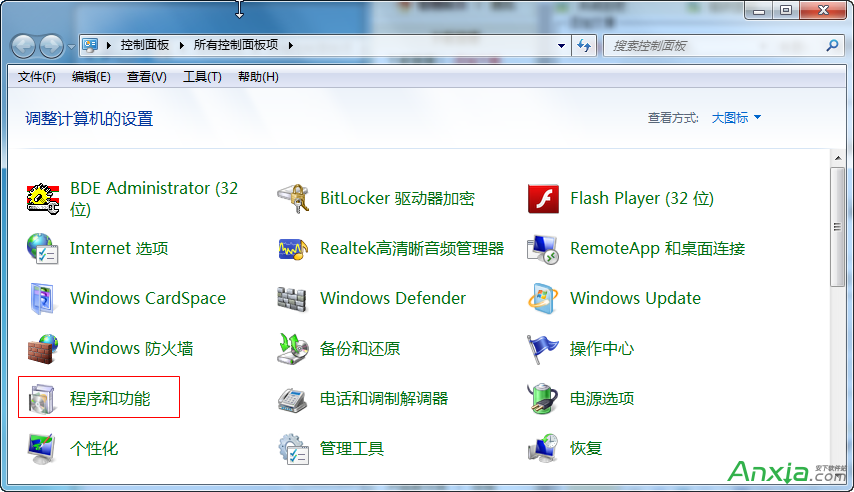
第二步 在程序和功能中 點擊右邊的 “打開或關閉windows功能”
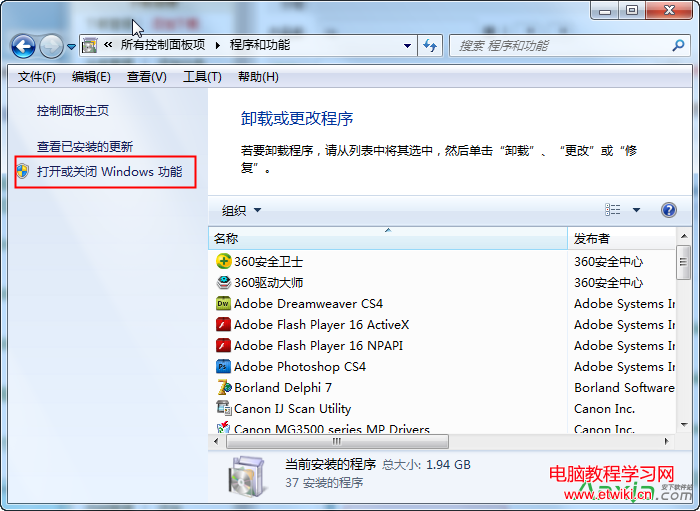
第三步:在 windows功能中選擇
Internet 信息服務 可以選擇按裝 Ftp服務器 或 Web管理工具 萬維網服務
萬維網服務就是我們所需要安裝的 IIS 最好是把 WEB管理工具也給安裝上
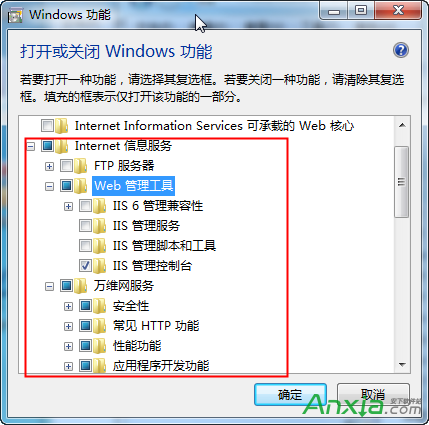
點確定後我們所熟悉的 IIS就安裝好了,在 控制面板的管理工具中就可以看到 Internet 信息服務(IIS)管理器
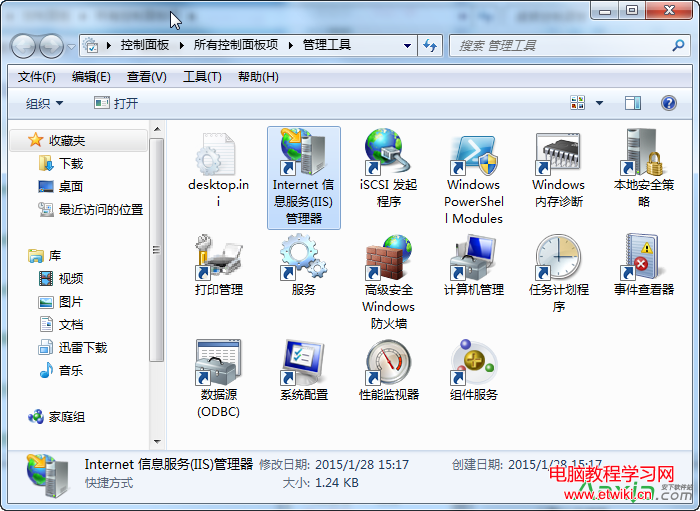
編後語: 從 win7開始包括win8安裝windows都不需要安裝盤就可以安裝。如果您是安裝 xp 的iis 或都 windows2003 的iis 還需要安裝盤中的文件。